wps软件中有着其它办公软件无法做到的优势,即是wps软件可以编辑不同种类的文件,例如可以编辑word文档、excel表格以及ppt演示文稿等,可以满足用户的需求,并且让用户实现了一个软件编辑多种文件的设想,因此wps软件成为了热门的办公软件之一,当用户在wps软件中编辑表格文件时,会遇到需要在表格中添加一杠的问题,那么用户应该怎么来操作呢,这个问题其实很好解决,用户直接在软件中打开单元格格式窗口来解决,将选项卡切换到字体选项卡中并加上删除线即可解决,详细的操作方法是怎样的呢,下面就和小编一起来看看这个问题详细的操作方法吧,希望用户能够获取到有用的知识。
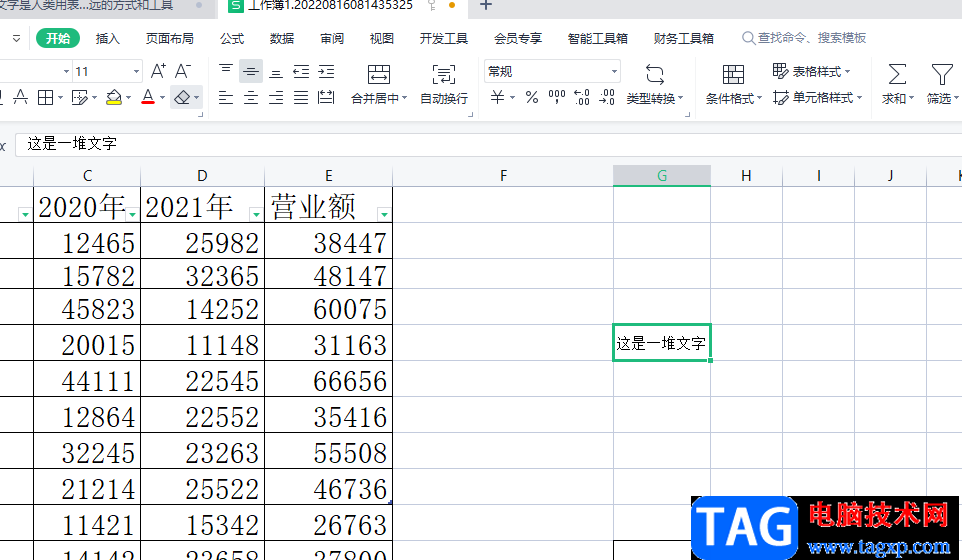
1.用户在电脑桌面上双击打开wps软件,并进入到表格的编辑页面上

2.接着用户右键点击需要添加一杠的表格,在显示出来的选项卡中用户选择设置单元格格式选项
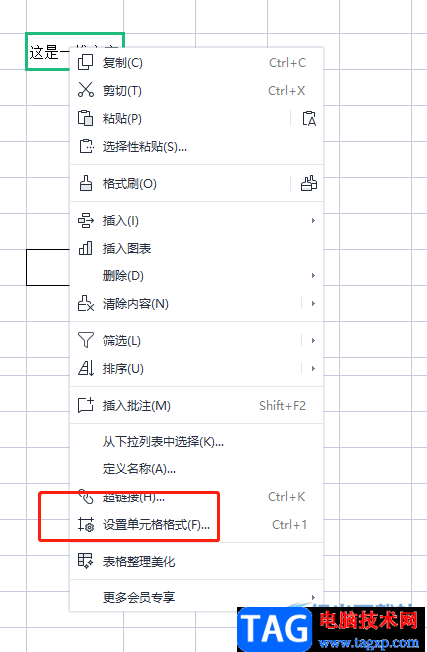
3.在打开的单元格格式窗口中,用户直接将选项卡切换到字体选项卡上,将会显示出相关的功能选项
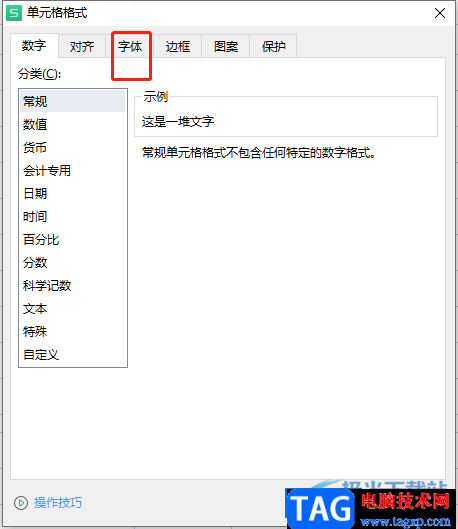
4.用户需要在下方的效果板块中勾选删除线选项,以此来实现在表格中添加一杠,最后再按下确定按钮

5.勾选好后用户在编辑页面上就会发现表格中已经成功添加上一条横线了

一直以来wps软件深受用户的喜爱,当用户在wps软件中编辑表格文件时,就会发现各种各样的问题,例如用户提出的上述问题,这个问题用户直接打开单元格格式窗口中并在字体选项卡中选择删除线选项就可以了,因此感兴趣的用户可以来看看小编的教程。
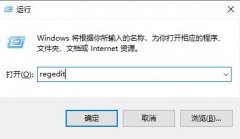 win7445端口开启关闭教程
win7445端口开启关闭教程
445端口是我们的电脑在局域网中的一个开关,开启之后我们就可......
 win10商店重试该操作怎么办
win10商店重试该操作怎么办
使用Win10系统的用户可以在应用商店中下载各种应用,然而很多......
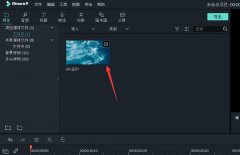 万兴喵影怎么制作水波纹视频片头效果
万兴喵影怎么制作水波纹视频片头效果
近日有一些小伙伴咨询小编关于万兴喵影怎么制作水波纹视频片......
 PotPlayer去除黑边的方法
PotPlayer去除黑边的方法
每个人都有自己使用播放器的习惯,有的小伙伴在观看视频时会......
 DIY升级显卡的步骤与技巧:如何顺利为我
DIY升级显卡的步骤与技巧:如何顺利为我
显卡是计算机性能中的关键组件,尤其对于玩游戏、进行图形设......

WPS是很多小伙伴都在使用的一款表格文档编辑程序,在这款程序中,我们可以根据自己的需求对表格中的数据进行编辑,还可以给表格中的单元格添加边框或是图表,功能十分的丰富。有的小伙...

相信大部分的用户都很喜欢使用wps软件,这款办公软件为用户带来了许多的便利,并且深受用户的喜爱,在这款办公软件中用户可以体验到强大且实用的功能带来的帮助,让自己的编辑效率得到...

一些小伙伴常常会使用WPS将自己需要的文字、资料以及其他的一些工作事务等内容进行编辑输入,当大家通过该办公软件进行编辑好相关的内容之后,会进行保存操作,不管你保存的是PDF、Wo...

WPSPPT是一款非常好用的幻灯片制作软件,在其中我们可以像在PowerPoint演示文稿中一样,非常方便快速地进行各种幻灯片的编辑制作。如果我摸在WPSPPT中插入表格后,希望调整表格的边框线粗细...

有的小伙伴常常在我们的电脑上使用到WPS这款软件,其中想要设置从网站上进行数据的获取之后,将获取的数据导入到表格中,并且进行实时更新数据操作,而这种方法很多小伙伴都不知道该如...

WPS是非常实用的办公软件,该软件提供给大家非常便利的编辑功能,让大家可以很好的进行文档、表格以及演示文稿的编辑,当你需要进行数据编辑的时候,那么就可以进入到Excel表格工具中进...

有些时候我们需要在WPS中进行各种文档的编辑操作,会将自己平常喜欢的文档内容进行设置在不同的文档页面上,那么就会编辑出多张页面内容,有的小伙伴想要将文档中的页面设置成多页显示...

有的小伙伴在使用WPS软件对文字文档进行编辑的过程中想要将文档中的所有数字都进行字体更改,但又不知道该怎么在不对文字字体造成影响的前提下进行设置。其实很简单,我们在WPS软件中只...
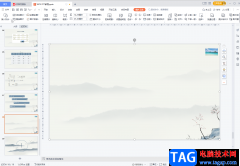
WPSPPT是很多小伙伴的“必备”软件之一,我们可以使用该软件高效地制作幻灯片。在WPSPPT中制作幻灯片时我们经常会插入多张图片,那小伙伴们知道在幻灯片中插入多张图片中怎么排版才好看吗...

当你需要对一些资料进行整理的时候,那么就可以通过WPS进行编辑设置,在设置的过程中,常常会需要对其中的一些文字相关的参数进行调节,让我们的文字内容显示得更加的干净利落,而一般...

在wps软件中的功能有着其它热门办公软件的支持,让用户可以在wps软件中编辑word文档、excel表格以及ppt演示文稿等不同类型的文件,因此wps软件深受用户的喜爱,当用户在wps软件中编辑文档文件...

有时候我们在WPS软件中进行PDF文档的编辑,在编辑的时候,自己可能会将一些多余的空白页也添加进去了,那么就会想着将这些多余的页面进行删除的情况,除了删除空白页面的情况,有时候我...

WPS中提供的相关功能是可以帮助我们更好的处理文字内容或者是表格数据的,当你在编辑报告的时候,会需要通过一些数据来支撑自己的报告内容,那么就会通过WPS表格工具进行数据的统计或者...

很多小伙伴只知道在WPS表格中可以通过公式将数据进行求和统计,其实在WPS文档中也是可以使用公式进行求和的,当我们在WPSword文档中编辑了一个表格数据,想要将表格中的数据进行求和,那...
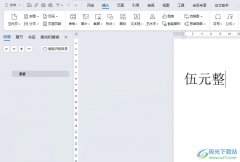
wps软件是用户在日常工作中常接触的一款办公软件,它为用户带来了许多强大且实用的功能,让用户可以用来完成文档、表格以及演示文稿等不同类型文件的编辑权利,因此wps软件深受用户的喜...